심플 프레젠테이션 템플릿 소개
간결함에는 힘이 있습니다. 저희 심플 프레젠테이션 템플릿은 발언의 핵심 요소를 방해하는 불필요한 디자인 요소를 제거하여 강력한 메시지를 전달할 수 있는 완벽한 프레임워크를 제공합니다. 대신, 청중의 관심을 지속적으로 유지할 수 있는 깔끔하고 단순한 디자인에 중점을 둡니다.
심플 프레젠테이션이란?
단순하거나 미니멀한 프레젠테이션은 복잡한 아이디어나 프로세스를 간결하고 기억에 남게 전달하는 데 중점을 두는 프레젠테이션입니다. 이는 '적을수록 많다'는 철학을 받아들이며 최소한의 요소만 사용하여 강력하고 주목할 만한 연설을 제공합니다.
따라서 여러 요소로 청중의 주의를 끌고 유지하는 대신, 메시지를 효과적으로 전달하는 데 꼭 필요한 가장 중요한 요소들만 포함합니다.
미니멀한 프레젠테이션은 다른 프레젠테이션보다 적은 요소를 포함하지만, 최소한의 디자인이더라도 시각적으로 매력적이고 이해하기 쉽도록 하여 프레젠테이션 내내 청중이 집중할 수 있도록 해야 합니다.
단순한 프레젠테이션에 포함될 내용은 무엇인가요?
단순한 프레젠테이션은 다음을 포함해야 합니다:
제한된 색상 조합: 가장 간결한 프레젠테이션은 단색 톤 팔레트에서 한두 가지 색상만 포함합니다. 이는 단일 색상 계열이나 톤을 사용하고, 채도나 색조만 조절하여 색상의 다양한 변형을 만드는 것을 의미합니다.
여백의 활용: 이러한 프레젠테이션은 텍스트, 이미지 및 블록 사이에 많은 여백을 사용하여 높은 대비를 만듭니다. 텍스트의 양도 매우 제한되어 있어 시청자가 슬라이드를 읽는데 너무 많은 시간을 할애하지 않도록 합니다.
전략적인 콘텐츠 배치: 이미지는 슬라이드 전체에 전략적으로 배치되며 메시지에 어떤 방식으로든 기여할 때만 사용됩니다. 종종 이러한 발표의 이미지는 그래프, 테이블, 버블 차트 또는 다른 데이터 기반의 이미지를 포함합니다.
강렬한 타이포그래피: 미니멀리즘 프레젠테이션에는 시청자의 눈길을 사로잡고 임팩트를 주기 위해 대담하고 드라마틱한 타이포그래피가 사용됩니다. 타이포그래피는 이야기를 전달하거나 특정 감정을 전달해야 합니다.
행동을 유도하는 안내: 프레젠테이션의 끝에는 시청자(또는 잠재 고객)가 여러분이 연설 내내 전달한 팁, 메시지 또는 지침을 실행할 수 있는 명확한 실행 단계를 제시해야 합니다.
간단한 프레젠테이션의 장점은 무엇인가요?
간단한 프레젠테이션은 요소를 최소한으로 사용하여 시청자들이 더 쉽게 집중하고 관심을 가질 수 있도록 합니다.
스크린에 텍스트가 거의 없기 때문에 청중은 내용을 귀 기울여 들어야만 합니다. 진정한 통찰을 얻기 위해서는 연사의 말에 집중해야 합니다.
이러한 프레젠테이션은 슬라이드 간에 더 빠른 전환을 통해 보다 역동적인 디자인을 가능케 하며, 더 흥미로운 내러티브 아크를 만듭니다.
Simple Presentation Template 사용 방법
Simple Presentation Template를 최대한 활용하기 위해 따를 수 있는 단계입니다.
1단계: 색상 정하기
두 가지 색상 이상을 선택하지 마세요. 사업체 색상을 사용하거나 메시지를 가장 잘 전달할 수 있는 테마 색상을 선택할 수 있습니다. 예를 들어, 색상 심리학에서 '노란색'은 창의성과 따뜻함을 나타내고, '보라색'은 고급스러움과 야망을 나타냅니다. 다른 색상도 살펴보고 당신의 연설에 가장 적합한 색상을 찾아보세요.
2단계: 폰트 정하기
다양한 글꼴은 각각 다른 메시지를 전달합니다. 여러분의 발표에 알맞은 글꼴을 선택하세요. 굵고 큰 드라마틱한 글꼴은 큰 인상을 줄 수 있습니다. 청중이 읽기 쉽게 하려면 Serif, Display, Monospace, Handwriting, Sans Serif 글꼴 계열의 기본 글꼴을 선택해 보세요.
3단계: 몇 가지 주요 이미지를 선택하세요
여러분의 메시지를 뒷받침하거나 연설의 신뢰성을 높이는 이미지만 포함하세요. 주장을 뒷받침하는 다양한 종류의 차트나 데이터를 기반으로 한 이미지를 포함해 보세요. 또한, 팀원이나 여러분이 직접 촬영하거나 디자인한, 생생하고 고품질의 사진을 사용할 수 있습니다. 지루하고 관련성이 적은 스톡 사진은 피하세요.
4단계: 슬라이드를 만드세요
모든 구성 요소(텍스트, 이미지, 색상)를 다른 슬라이드에 결합하세요. 미니멀한 프레젠테이션은 전략적인 배치가 핵심입니다. 특정 요소에 초점을 맞추고 싶다면, 해당 요소를 슬라이드 중앙에 배치하세요. 이렇게 하면 청중의 시선이 직접적으로 그 요소에 집중됩니다.
단계 5: 발표 진행하기
모든 요소를 슬라이드에 추가한 후 프레젠테이션 모드를 사용해 슬라이드 레이아웃을 조정하거나 슬라이드를 추가 및 삭제할 수 있습니다. 발표 중에는 간단히 "발표" 버튼을 클릭하고 화살표를 사용해 슬라이드를 이동할 수 있습니다.
간단한 프레젠테이션 템플릿에 대한 FAQ
효과적인 프레젠테이션을 만드는 데 미니멀리즘이 중요한 이유는 무엇인가요?
방해 요소를 줄이면 줄일수록 청중이 당신이 전달하는 정보에 더 쉽게 접근할 수 있습니다. 불필요한 어수선함에 방해받지 않아서 핵심 메시지를 더 잘 이해할 수 있게 됩니다.
프레젠테이션 슬라이드에 글자를 최소화해야 하는 이유는 무엇인가요?
슬라이드의 텍스트 양을 줄이면 청중이 단순히 슬라이드를 읽는 대신 당신의 설명을 들을 수밖에 없게 됩니다. 그렇지 않으면 청중은 텍스트를 제대로 이해하지 못할 가능성이 큽니다.
따라서 청중은 당신의 메시지를 더 잘 이해할 뿐만 아니라 당신이 더 빠르게 슬라이드를 전환할 수 있기 때문에 더욱 집중할 수 있습니다.
프레젠테이션 슬라이드의 최소 글자 크기는 무엇인가요?
프레젠테이션 슬라이드의 최소 글자 크기는 24포인트입니다. 이보다 작은 글씨는 청중이 읽기에 너무 작습니다.
같은 글꼴 크기에서도 글꼴 유형에 따라 크기가 다를 수 있다는 점을 명심하세요. 가령, Arial의 24포인트 글자는 Georgia의 24포인트 글자보다 클 수도 작을 수도 있습니다.
텍스트가 실제로 24포인트의 일반 글꼴과 비교될 수 있도록, Arial과 같은 일반적인 글꼴과 대조하여 가독성을 보장하세요.
카테고리
유사한 템플릿
프로젝트 프레젠테이션 템플릿

프로젝트 프레젠테이션 템플릿
프로젝트 프레젠테이션 템플릿을 사용해 다가오는 프로젝트의 개요를 제공하세요. 투자자의 동의를 얻고, 이해관계자와 소통하며, 동료들에게 실행 계획을 보여주세요.
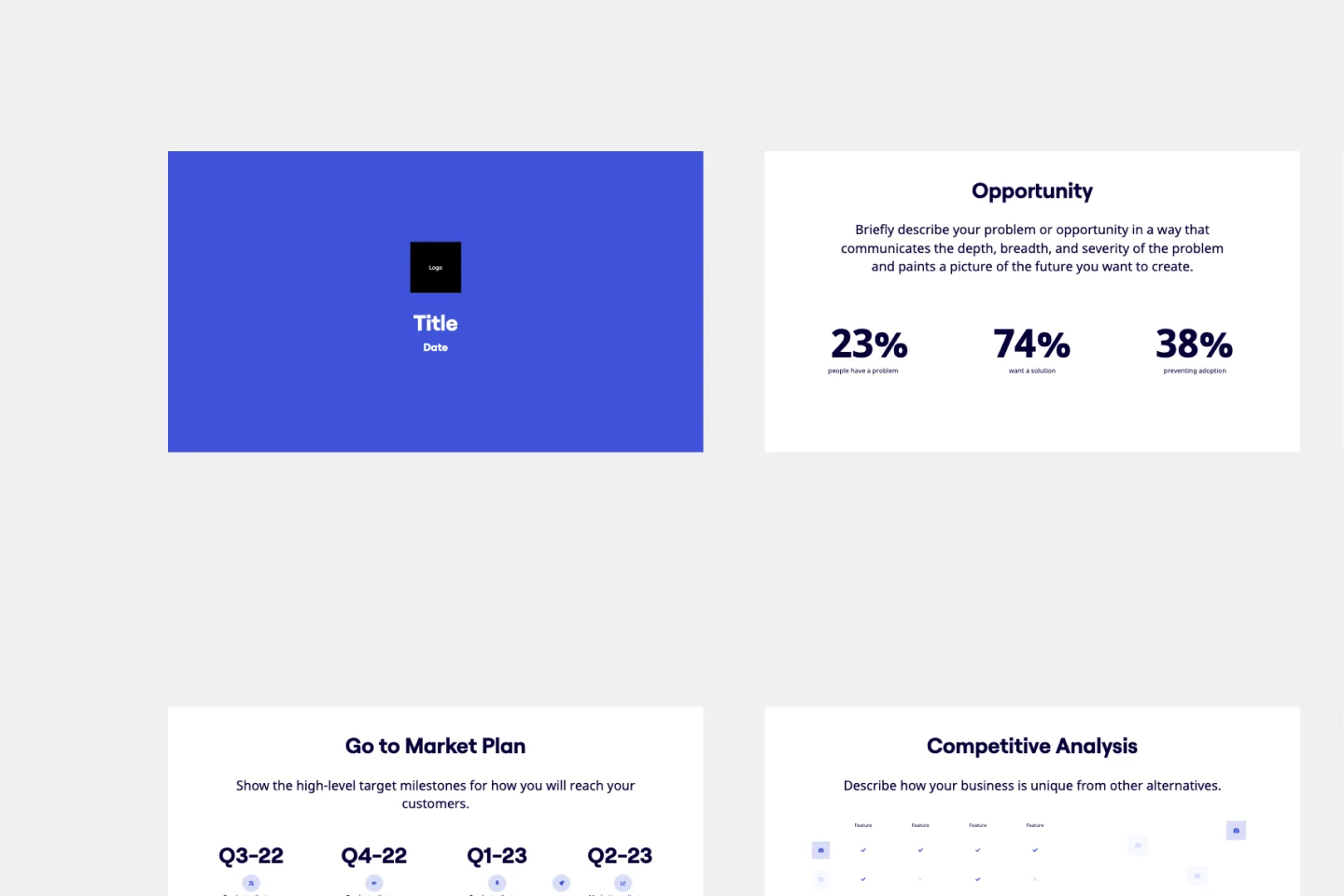
피치덱 템플릿
피치덱 템플릿으로 인상적인 프레젠테이션을 만들어보세요. 디어에 관심을 갖게 하고 여러 사람의 지지를 받을 수 있습니다.
키노트 프레젠테이션 템플릿
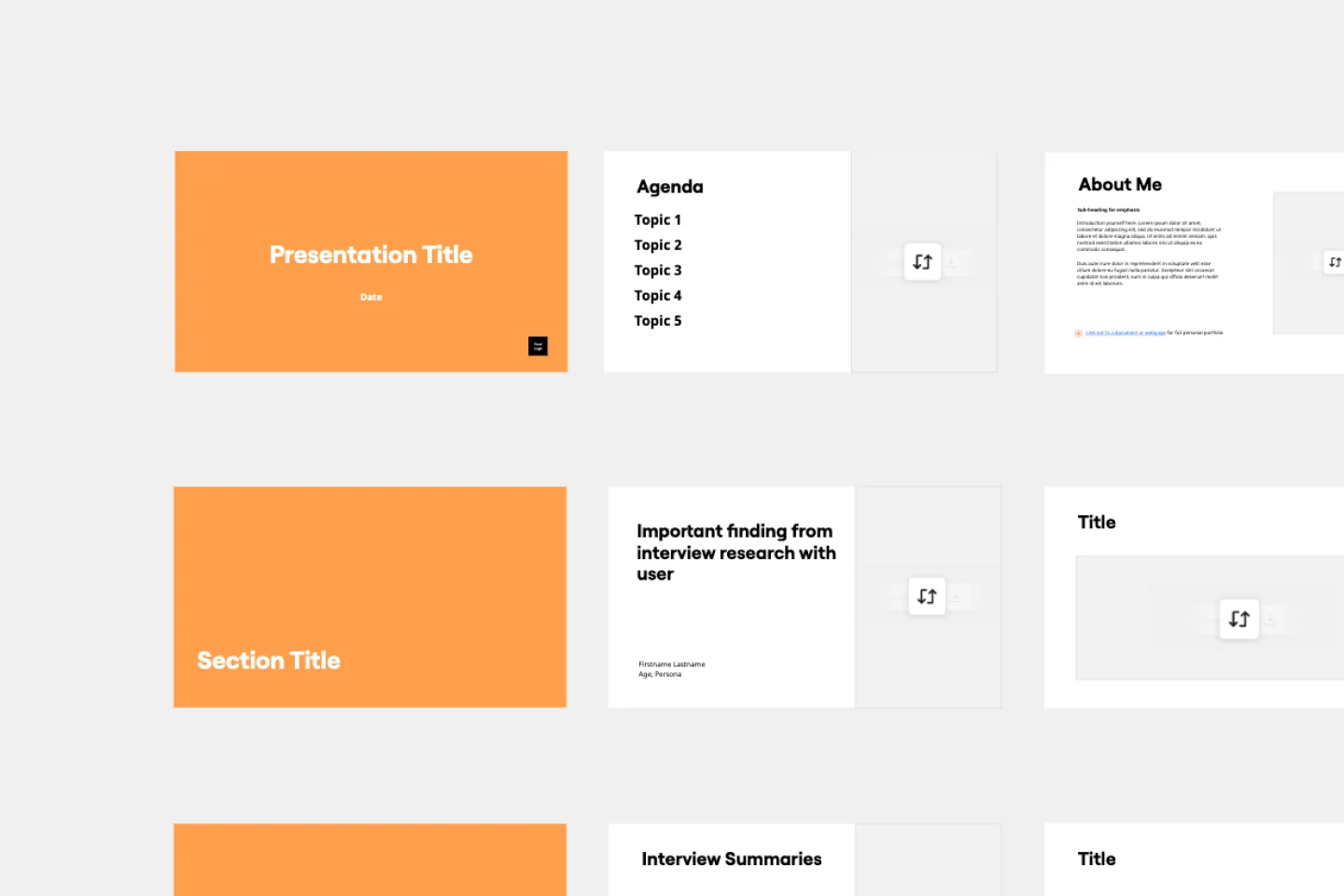
키노트 프레젠테이션 템플릿
특정 주제에 대한 열정을 불러일으키고 지식을 쌓기 위해 설계된 키노트 프레젠테이션은 대부분의 사람들이 생각하는 것보다 더 강력합니다. 이 템플릿을 사용하면 공통의 목적을 가진 청중에게 영감을 주고 통합할 수 있습니다. 키노트 프레젠테이션 템플릿을 사용해 자신만의 매력적인 프레젠테이션을 쉽게 만들어보세요.
프로젝트 프레젠테이션 템플릿

프로젝트 프레젠테이션 템플릿
프로젝트 프레젠테이션 템플릿을 사용해 다가오는 프로젝트의 개요를 제공하세요. 투자자의 동의를 얻고, 이해관계자와 소통하며, 동료들에게 실행 계획을 보여주세요.
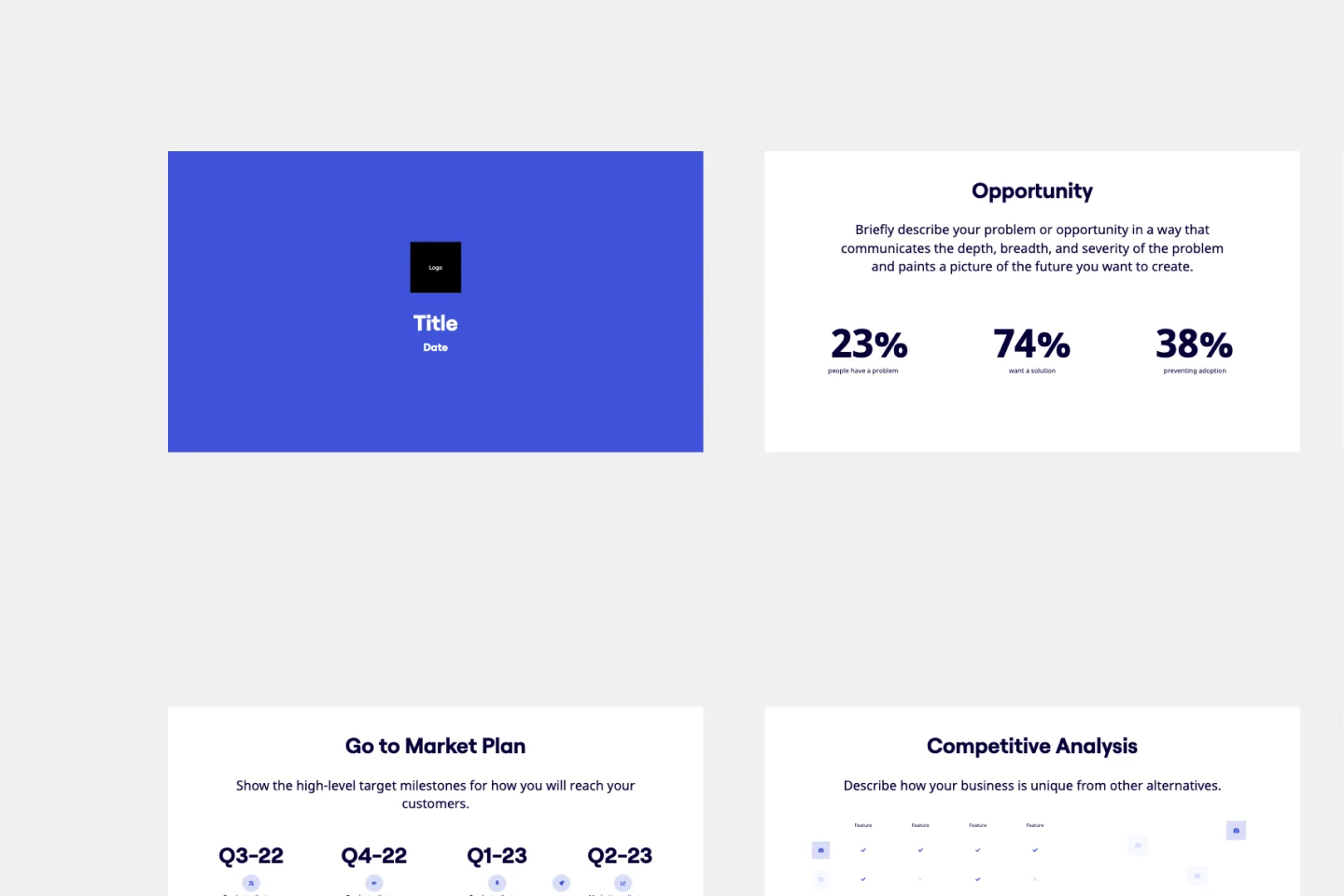
피치덱 템플릿
피치덱 템플릿으로 인상적인 프레젠테이션을 만들어보세요. 디어에 관심을 갖게 하고 여러 사람의 지지를 받을 수 있습니다.
키노트 프레젠테이션 템플릿
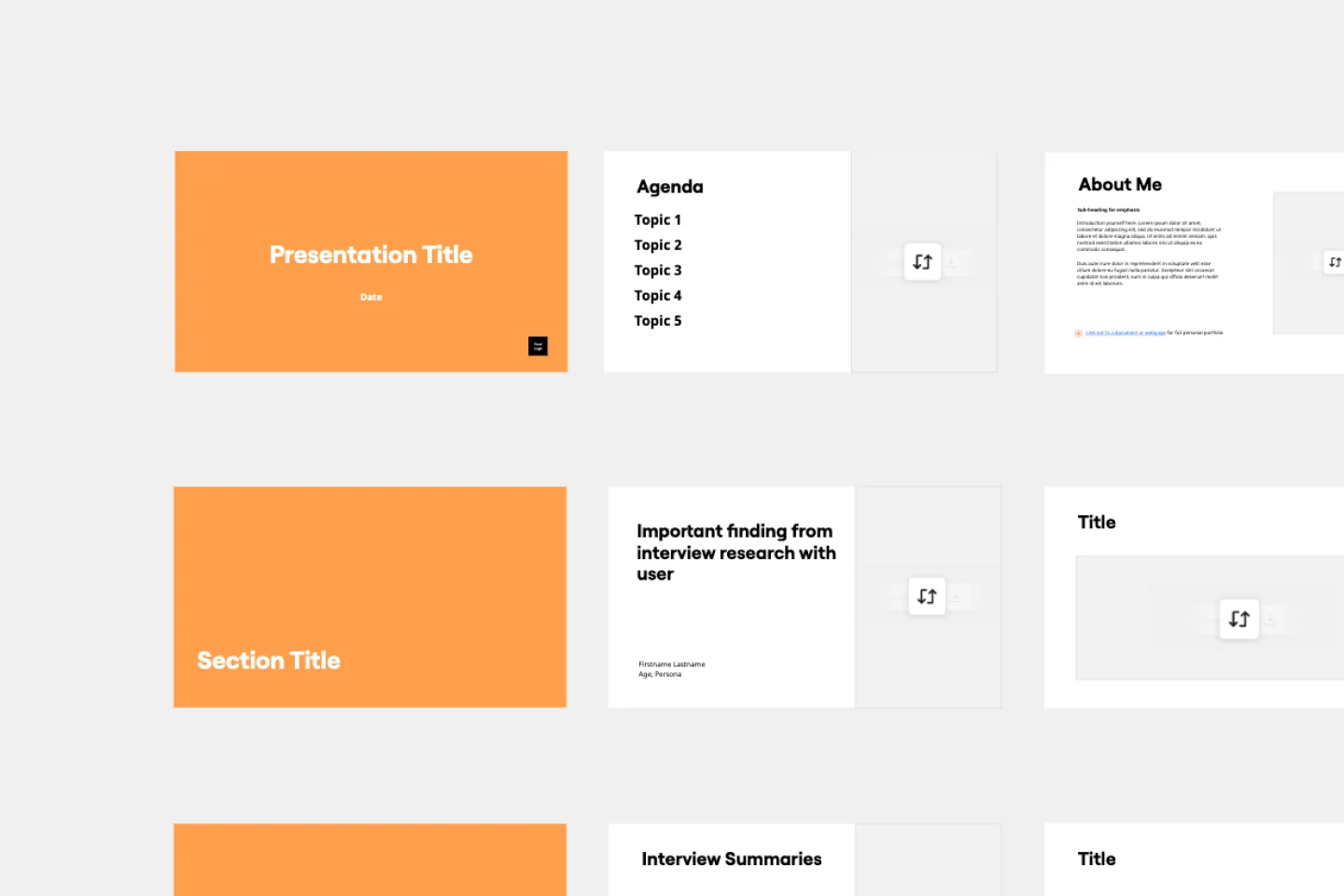
키노트 프레젠테이션 템플릿
특정 주제에 대한 열정을 불러일으키고 지식을 쌓기 위해 설계된 키노트 프레젠테이션은 대부분의 사람들이 생각하는 것보다 더 강력합니다. 이 템플릿을 사용하면 공통의 목적을 가진 청중에게 영감을 주고 통합할 수 있습니다. 키노트 프레젠테이션 템플릿을 사용해 자신만의 매력적인 프레젠테이션을 쉽게 만들어보세요.
